
Battery Health Manager u HP, Dell a Lenovo
Některé řady notebooků různých výrobců umožňují změnu nastavení nabíjení baterie za pomoci speciální aplikace nebo v BIOS. Využijte nástroj pro optimalizaci nabíjení k prospěchu svému.
Obvykle jsou to pracovní notebooky, které přináší něco více než běžné a levné modely. To se týká jak společnosti HP a Dell, tak Lenovo. Právě tito výrobci nabízí svým zákazníkům nástroj pro optimalizaci nabíjení podle použití notebooku. S pomocí vhodného nastavení můžete docílit prodloužení životnosti akumulátoru, respektive snížíte degradaci baterie.
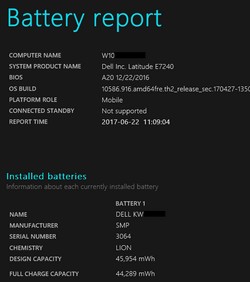
Tento nástroj pro údržbu baterie dokáže z akumulátoru notebooku vytěžit maximum energie, a to především na základě vašich osobních preferencí. Nejenom, že se dozvíte potřebné informace o baterii, ale máte možnost ovlivnit její nabíjení, popřípadě nastavení systému vedoucí k prodloužení funkčnosti.
Jak už bylo zmíněno v úvodu, tato nastavení jsou dostupná konkrétním modelům notebooků, obvykle těm spadajícím do firemního segmentu. Využití tohoto nástroje je spjato s podporou odpovídajícího hardwaru. Samotná změna nastavení optimalizace baterie je pak prováděna prostřednictvím BIOS nebo za pomoci speciální aplikace. A u jakých značek notebooků můžete něco podobného využít?
- Hewlett-Packard
- Dell
- Lenovo
Každý výrobce má samozřejmě trochu jiné označení tohoto softwaru, výsledek je až na malé drobnosti v podstatě totožný.
HP Battery Health Manager

HP Battery Health Manager je nastavení na úrovni systému BIOS. Od roku 2016 tímto nástrojem disponuje každý podnikatelský notebook značky Hewlett-Packard. Konkrétně u notebooků tohoto výrobce je nástroj HP Battery Health Manager dostupný skrze BIOS. V ideálním případě udržujte verzi BIOS stále aktuální, abyste zde nalezli tuto funkci. Jaká je nejčastější cesta k tomuto nástroji a s jakými volbami nastavení se setkáte?
- Při startu notebooku stiskněte klávesu F10, abyste se dostali do BIOS
- Pokračujte v menu Advanced – Power Management Options
Když vyberete volbu Maximize My Battery Health, určíte tím maximální stav nabití baterie na 80 %. Z dlouhodobého hlediska je prokázáno, že právě tato hodnota je optimální pro stav baterie i díky tomu, že nedochází k tak vysokému zahřívání akumulátoru. Tato varianta je vhodná v případě, že máte notebook neustále připojený k elektrické síti.
Naopak volba Let HP Manage My Battery Charging se přizpůsobí vašemu používání notebooku. Jedná se o dynamický režim, který se mění podle teploty baterie při nabíjení, ale také v závislosti na podmínkách používání notebooku. Tato možnost se hodí do smíšeného prostředí, tzn., když notebook často odpojujete a cestujete s ním. Ideální pro akumulátory starší jednoho roku.
Kapitolou samou o sobě je pak Set Your Battery Schedule neboli nastavení nabíjecího plánu podle vašich konkrétních představ. Jedná je o definování pevných hodnot v rámci nabíjení akumulátoru. U některých modelů notebooků se můžete setkat i s inteligentním nabíjením HP Intelligent Charging, které také souvisí s nabíjením do 80 %. I zde je využíváno automatické rozpoznání připojení k elektrické síti. Výjimkou nejsou ani volby jako automatické vybíjení, maximalizace kondice baterie a přidružená nastavení.
Dell Power Manager

Dell Power Manager je označení aplikace sloužící k optimalizaci nabíjení baterie u notebooků Dell. Konkrétně se jedná o modelové řady XPS, Vostro a Inspiron. V závislosti na daném hardwaru se s tímto softwarem domůžete i podpory nekompatibilních akumulátorů. S aplikací primárně docílíte maximální životnosti dané baterie. Dell Power Manager nabízí několik hlavních funkcí.
Battery Information je celkem výstižné označení. Tato volba poskytuje základní informace o používané baterii v notebooku, a to i včetně několika přidružených. Dozvíte se vše, od typu akumulátoru, přes jeho výrobce, až po způsob připojení, stav nabití, celkovou energii a mnohé jiné.
Pakliže chcete prodloužit životnost baterie, využijte funkce Advanced Charge. Díky ní totiž dojde k plnému nabití baterie jednou denně a posléze je udržována nižší kapacita akumulátoru. Nastavit si dokonce můžete, v jaké dny k tomuto způsobu nabíjení bude docházet, popřípadě v jaké době.
Prostřednictvím funkce Peak Shift zajistíte automatické přepínání napájení notebooku. Týká se to stálého připojení, kdy se notebook nabije, pak pracuje na baterii, opět nabije a stále dokola. S využitím volby Battery Extender se dopracujete k efektivní úspoře energie. A to díky automatickému ztlumení zvuku, osvětlení klávesnice, výkonu procesoru a jasu displeje.
V rámci Dell Power Manager bychom neměli opomíjet ani na Thermal Management pro řízení nastavení procesoru a chlazení ventilátorem nebo Alert Settings, což je nastavení upozornění, které v rámci optimalizace nabíjení baterie přijde také vhod.
Lenovo Energy Management
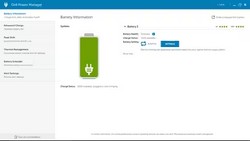
Jestliže vlastníte notebook Lenovo řady IdeaPad, Yoga a další, pak se v žádném případě nemusíte připravovat o energetický management, jakým disponují notebooky HP a Dell. U tohoto výrobce však musíte využít aplikaci Lenovo Energy Management.
V závislosti na verzi aplikace a konkrétním hardwaru se samozřejmě dopracujete k odpovídajícímu nastavení optimalizace baterie. K dispozici je kupříkladu Power Plan neboli plán napájení, kde se nabízí režimy od toho úsporného, přes vyvážený, až po ten zaměřený na vysoký výkon.
Skrze aplikaci Lenovo Energy Management získáte také přehled o baterii, ať už jde o režim baterie, maximální výdrž či optimalizovaný stav. Vhod vám přijde funkce Dust Removal neboli odstranění prachu z chladiče procesoru, k čemuž dochází kombinací hardwaru a softwaru. Nakonec je to i Inteligent Power Saver čili inteligentní spořič obrazovky. Ten má na starost například automatickou úpravu jasu nebo úsporu energie pevného disku.
Jak vidno, optimalizace nabíjení baterie podle použití notebooku je bezpochyby praktickou součástí notebooků HP, Dell a Lenovo. Proč ji tedy nepoužít a neprodloužit životnost a výdrž akumulátoru?